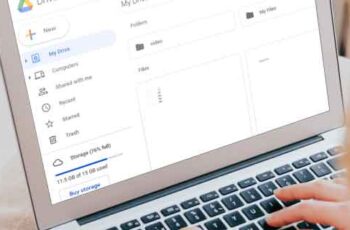
Google Drive es una forma segura de descargar películas gratis. La instalación en la nube es capaz de almacenar una variedad de archivos, incluidas películas, audio y fotos. Si ya ha descargado películas del archivo de Google, estarán en "Mi unidad" en Google Drive.
En este artículo, le mostraremos cómo encontrar y descargar todos sus archivos de películas desde su Google Drive con una guía paso a paso. Además, responderemos algunas preguntas frecuentes sobre el tema.
- 3 métodos para subir fotos a Google Drive desde Android
¿Cómo encontrar y descargar todas tus películas de Google Drive?
Para descargar archivos de películas de Google Drive, primero debe encontrar la película o las películas que desea ver. Cuando haya encontrado un enlace de Google Drive para una película que desea ver, siga estos pasos:
- Haga clic o seleccione el enlace para abrir un archivo de película en la pantalla del reproductor.
- Toca "Reproducir" para ver la película.
- Haga clic en el icono "Descargar" para descargar el archivo de la película a Mi Google Drive.
Ahora puedes ver la película sin tener que guardarla.
Si desea guardar la película en la unidad de Google antes de descargarla:
- Busque y seleccione la película que desea descargar.
- Haga clic en el icono "Agregar a mi unidad".
Cuando desee ver una película guardada:
- Abra el "Menú de opciones adicionales" haciendo clic derecho o haciendo doble clic en el archivo de película seleccionado.
- Seleccione "Descargar" y luego elija un archivo o colóquelo en su computadora donde desea guardar la película.
Nota: si es usuario de Windows/PC y desea descargar más de un archivo de película, presione Ctrl y luego haga clic en los archivos que desea descargar. Los usuarios de MacBook deben presionar Comando y luego hacer clic en los archivos.
Preguntas frecuentes adicionales
¿Cómo encuentro películas en Google Drive?
Ver películas en Google Drive es realmente fácil una vez que sabes cómo hacerlo. Además, puede crear su propia biblioteca guardando las películas en un archivo después de descargarlas.
Primero, elige una película que quieras ver. Usemos a Cenicienta como ejemplo. Luego haz lo siguiente:
- Busque en Google el sitio: "drive.google.com Cinderella".
- Seleccione la versión de Cenicienta que desea ver.
Ahora tiene dos opciones: Opción 1: Mirar sin guardar. Opción 2: guardar y luego ver.
Para guardar una película, siga el Paso 3:
3. Después de la descarga, haga clic en la imagen o el icono "Agregar un enlace a Drive".
4. Elija la carpeta donde desea guardar la película en Google Drive y luego guárdela.
Nota: antes de descargar, verifique la seguridad de la película y ejecute un análisis de virus, ya que Google no puede hacer esto cuando el archivo de la película es más grande que el tamaño máximo de archivo.
¿Cómo descargo todos los archivos de Google Drive?
Cuando desee descargar un archivo o más de un archivo, siga estos pasos:
- Ve a tu cuenta.
- Haga clic en el archivo que desea descargar.
- Haga clic derecho y seleccione Descargar.
Nota: si desea descargar más de un archivo, los usuarios de Windows deben presionar Ctrl y luego hacer clic en los archivos requeridos. Los usuarios de MacBook deben presionar Comando y luego hacer clic en los archivos.
¿Puedes descargar un archivo compartido de Google Drive?
Puede descargar un archivo o una carpeta compartidos. Para descargar, haga lo siguiente:
- Ve a tu cuenta.
- En el menú principal (a la izquierda de la pantalla) haz clic en "Compartido conmigo".
- Si es usuario de Windows/PC, haga clic derecho en el archivo o carpeta que desea descargar. Los usuarios de MacBook deben presionar Ctrl y luego hacer clic.
- Haga clic en "Descargar".
¿Quién descargó un archivo de mi Google Drive?
Para ver quién descargó un archivo en su Mi Google Drive, debe ir a " Registro de control de conducción". El registro realiza un seguimiento de las listas cada vez que alguien utiliza su "dominio" para ver y/o descargar uno de sus archivos. Para acceder al registro de auditoría de Drive, siga estos pasos:
- Ve a tu cuenta.
- Haga clic en Informes.
- Haga clic en Verificar.
- Haga clic en Ayuda.
El registro mostrará estas categorías de información:
Descripción del evento: Este es un resumen de los eventos que han ocurrido.
Usuario: Esto le mostrará quién dirigió un negocio.
Nombre del evento: Muestra el evento/acción realizado por el usuario.
Dirección IP: Esta es la dirección IP del usuario.
Tipo de archivo: Esto mostrará el tipo de archivo de Drive involucrado en la acción.
Propietario: identifica qué usuario posee qué archivo.
Fecha: Esto le mostrará la fecha en que tuvo lugar el evento o actividad.
Tenga en cuenta los usuarios "básicos" de Google Drive: Para averiguar quién descargó los datos en su Google Drive, primero debe actualizar a Google Apps Unlimited o una cuenta de Google Apps for Education.
El registro de auditoría también registrará estas actividades: eliminar, crear, actualizar, imprimir y quién compartió el contenido de su disco. Esto también incluye el contenido que ha creado en otras aplicaciones de Google, como Google Slides, Docs, Sheets. El contenido que creó en otro lugar y luego cargó, como PDF o documentos/archivos de Word, también aparecerá en el registro de auditoría.
¿Es ilegal descargar películas de Google Drive?
No hay una respuesta sencilla a esta pregunta. Algunas películas se pueden descargar legalmente, mientras que otras no. También podría depender de dónde vivas.
Si los archivos no tienen derechos de autor, no es ilegal descargarlos y usarlos. Subir tus propios videos caseros para compartir o ver los de otra persona que te haya invitado a verlos es perfectamente legal.
Transmitir o descargar una película con derechos de autor es legal si se usa solo para visualización personal. Compartir la descarga en línea o de cualquier otra forma es ilegal.
Si una película ha sido pirateada, definitivamente es ilegal descargarla y luego compartirla. Para empezar, es ilegal que cualquier sitio lo cargue.
¿Cómo extraigo datos de Google Drive?
Si desea descargar (extraer) uno o más archivos, es más rápido tenerlos primero en una carpeta en Google Drive. Una vez que haya creado una carpeta, siga estos pasos para descargar los datos a su computadora:
- Ve a tu cuenta.
- Vaya a la sección de carpetas y busque la carpeta que desea descargar.
- Haga clic derecho en la carpeta.
- Seleccione "Descargar" (en la parte inferior de la pantalla).
Nota: El proceso para descargar una carpeta es el mismo para una PC o Mac. Tenga en cuenta que el documento de Google puede cambiar primero a otro formato si desea publicarlo en un sitio web o enviarlo a alguien que no tiene acceso o no No use Google Drive. Al cambiar el formato, podrán abrir el documento/archivo cuando se lo envíes.
¿Cómo encuentro mis archivos en Google Drive?
Este es un proceso rápido y fácil. Para encontrar sus archivos en Mi Google Drive, siga estos pasos:
- Ve a tu cuenta.
- Asegúrese de que su Mi Google Drive esté activo.
- Busque y seleccione el archivo que desee haciendo doble clic sobre él.
Nota: cuando abre un documento, una hoja, una presentación de Presentaciones, un dibujo de Google o un formulario, el archivo se abrirá en esa aplicación y no en Google Drive.
Los archivos se pueden guardar en su computadora de acuerdo con el procedimiento habitual "Guardar como". Cuando abre un video, PDF, archivo de Microsoft Office, archivo de audio o foto, el archivo se abre en Google Drive. A continuación, puede guardar los archivos en su computadora.
buena guia de google
Confiamos en que este artículo le haya ayudado a descargar películas y guardarlas en Mi Google Drive. Con suerte, ahora debería poder extraer datos de Google Drive y saber dónde encontrar sus archivos.
¿Alguna vez ha tenido problemas para encontrar y descargar películas de Google Drive? ¿Ha utilizado alguno de los consejos y trucos descritos anteriormente? Háganos saber en la sección de comentarios.
Para leer más:
- Cómo corregir el error "Acceso denegado a Google Drive"
- Cómo proteger Google Drive en iPhone y iPad con Face ID o Touch ID
- Cómo hacer una copia de seguridad automática del disco duro en Google Drive
- Cómo configurar iCloud Drive en iPhone
- Cómo agregar audio a Presentaciones de Google






